Pemahaman Tentang Restart PC,Rovus,Hiren Subsidi,Instalasi Aplikasi,Aomei Backupper an Restore
Pemahaman Tentang Restart PC,Rovus,Hiren Subsidi,
Instalasi Aplikasi,Aomei Backkupper (Backkupper and Restore)
Pemahaman Tentang Restart PC Beserta Caranya
Restart PC yaitu dimana kondisi perangkat semua dimatikan dengan melakukan restart yang dapat membuat perangkat mengosongkan sistem tanpa mengubah data dan menghapus data dan menghapus data-data pada perangkat.
Cara untuk memulai restart pc yaitu dengan cara.
1.Lakukan shut down terlebih dahulu pada komputer perangkat anda.
2.Nyalakan PC dan tekan tombol F10 sampai muncul sebuah pilihan atau opsi.
3.Pilihlah menu opsi Troubleshoot
4.Klik Reset This PC
5.Klik Remove Everything
6.Klik Just Remove My Files
7.Klik Restrat dan selanjutnya komputer anda akan memulai reset yang akan memakan waktu hingga 30 menit/ tergantung model perangkat anda.
Instalasi windows sudah selesai selanjutnya di situ ada beberapa tampilan cascade yaitu
A)Tampilan pembaruan wilayah , pilih wilayah sesuai dengan wilayah anda
B)Pilih mode keyboartd anda
C)Selanjutnya klik skip
D)Setelah itu muncul Let's name your device anda dapat memberi nama pada komputer
E)Setelah itu disini muncul saran untuk memilih pengaturan untuk penggunaan pribadi (klik set up for personal use)
F)Berikut lik masuk
G)Masukan akun dan password lalu tekan sign in
H)Lalu muncul pengaturan untuk perangkat baru klik set up as new devices klik next
I)Buat pin klik ok
J)Selanjutnya muncul beberapa opsi klik next selanjutnya accept Restrat Pc sudah selesai.
Pemahaman Tentang Rufus (perangkat lunak) dan Cara Pembuatan
Pengertian
Rufus (perangkat lunak) yaitu sebuah program gratis yang digunakan untuk membuat media USB bootable. Dengan adanya rufus pengguna dapat dengan mudah untuk menginstal sistem operasi pada komputer melalui USB drive. Rufus mendukung berbagai format file image contohnya yaitu seperti ISO,WIM,IMG,VHD,dll. Selain itu rufus juga memungkinkan pengguna untuk memformat USB drive dan membuatnya bootable dalam waktu yang singkat.
Langkah-langkah membuat Rufus
1.Unduh dan Instal Rufus di komputer anda
2.Sambungkan USB ke drive
3.Buka aplikasi Rufus
4.Pilih USB drive
5.Pilih file ISO
6.Atur opsi lainnya
7.Melalui proses dan tunggu hingga selesai
Setelah proses selesai, USB drive anda akan siap digunakan sebagai sistem operasi pada komputer anda.
Pemahaman Tentang Hiren's Boot CD
Pengertian
Apa itu Hiren's Boot CD ?
Hiren's Boot CD adalah kumpulan berbagai utilitis dan tools yang berguna untuk pemulihan sistem,diagnosis dan pemeliharaan komputer.
Boot CD ini sering digunakan untuk teknisi komputer dan penggunaan yang mahir dalam pemeliharaan sistem untuk menangani berbagai masalah pada komputer seperti pemulihan data, partisi disk, pemulihan passaword,dll.
Beberapa utilitis yang sering ditemukan dalam Hiren's Boot CD antara lain:
- Program pemulihan data
- Utilitis partisi disk
- Pemulihan Password
- Antivirus
- Benchmarking tools
Fungsi dan Kegunaan Hiren's Boot CD
Fungsi dan kegunaan Hiren's tersebut adalah
- Sebagai running windows xp dari cd atau flashdisk secara porteble
- Mengembalikan data yang hilang akibat kena format/virus
- Bisa menjebol atau mereset password pada windows
Langkah-langkah instal aplikasi ke dalam komputer
1.Dowload apk yang ingin di masukkan ke komputer terlebih dahulu untuk dimasukkan ke dalam flashdisk.
2.Sambungkan flashdisk ke pc pastikan flashdisk sudah terdeteksi dengan komputer.
3.Buka file manager , pilih file Apk yang ingin diinstal
4.Klik file tersebut untuk memulai proses instalasi
5.Setuju perizinan klik file , komputer akan meminta persetujuan untuk menginstal aplikasi dari sumber yang tidak dikenal , klik setuju untuk melanjutkan proses instalasi.
6.Tunggu hingga selesai pemrosesan , setelah selesai aplikasi akan muncul di menu komputer.
Instalasi dari flashdisk ke komputer sudah selesai
Aomei Backupper (Backup And Restose)
Pengertian
Aomei Backupper adalah sebuah perangkat lunak yang digunakan untuk melakukan backup, pemulihan, dan kloning data pada komputer . Dengan Aomei Backupper, pengguna dapat membuat salinan cadangan dari sistem operasi, program , dan file pribadi mereka untuk melindungi data dari kehilangan akibat kerusakan perangkat keras, serangan malware, atau kesalahan pengguna. Selain itu, Aomei Backupper juga menyediakan fitur untuk memulihkan data dari cadangan yang telah dibuat serta mengkloning seluruh disk atau partisi ke disk baru.
Disini saya akan membahas tentang apa itu Aomei Backupper dan Restore:
Aomei Backupper
Pada menu Backup terdapat beberapa tools seperti sistem backup , disk backup, partition backup. Selanjutnya ada tools buckup dan sync.
Langkah-langkah membackup
- Pastikan komputer dan pc dalam keadaan mati
- Tancapkan hardisk ke pc, nyalakan pc dan tunggu power pada komputer menyala, lanjutkan dengan menekan tombol f9 sampai muncul sebuah opsi
- Pilihlah opsi hardisk usb masuk ke file pilih utilitis
- Pilih hardisk tools
- Pilih imaging
Restore
Ketika anda sudah mempunyai file backup anda dapat melakukan restore.Misal komputer anda bermasalah anda dapat melakukan restore backup sistem operasi anda atau misalkan file pada hardisk rusak ataupun kehapus anda dapat direstore dengan mudah melalui menu ini.
Cara melakukan Restore
- Pastikan komputer dan PC dalam keadaan mati
- Tancapkan hardisk ke pc , nyalakan pc dan tunggu power pada komputer menyala , lanjutkan dengan menekan tombol f9 sampai muncul sebuah opsi
- Pilihlah opsi hardisk usb
- Masuk ke file pilih utilitis
- Pilih hardisk tools
- Pilih imaging
- Pilih system backup2
- Pilih aomei backupper
- Klik restore
- Pilih select imaging File
- Pilih file yang akan di backup
- Pilih penempatan capaty-next
- Pilih disk c - next-ok-start restore
- Tunggu , klik finish
Matikan komputer dan nyalakan kembali untuk melihat file yang telah berhasil direstore.
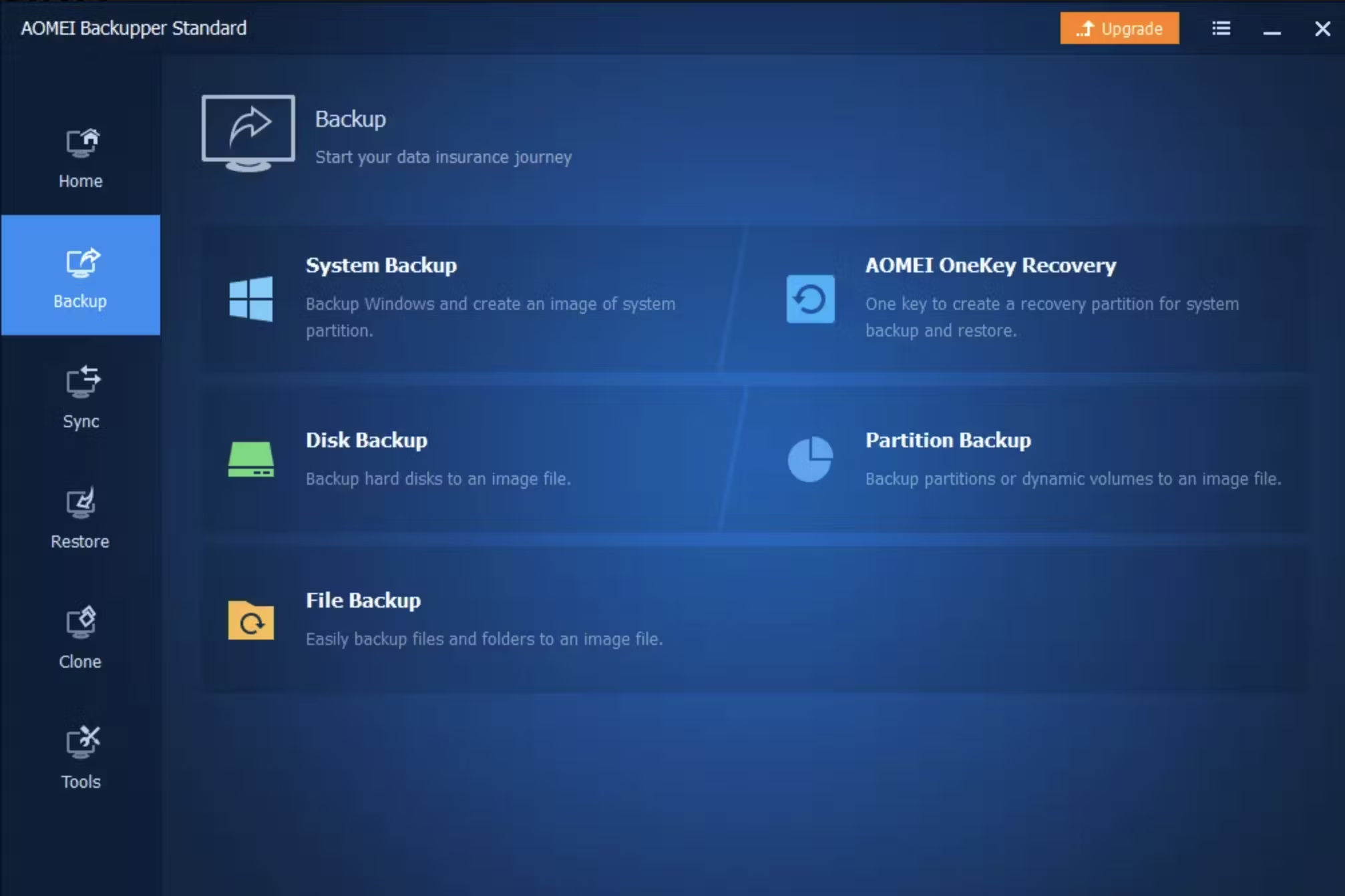

Comments
Post a Comment